修改系統(tǒng)時間,教您修改系統(tǒng)時間的方法,系統(tǒng)技術(shù)
導(dǎo)讀:系統(tǒng)技術(shù)系統(tǒng)技術(shù) 最近有小伙伴問小編,電腦系統(tǒng)時間出現(xiàn)錯亂的情況應(yīng)該要怎樣進行修改系統(tǒng)時間,然后小編就花一些時間去進行了解這方面的內(nèi)容,所以小編今天來將修改系統(tǒng)時間的操作方法來叫上門維修電腦可靠嗎itajai旅游知識問答。
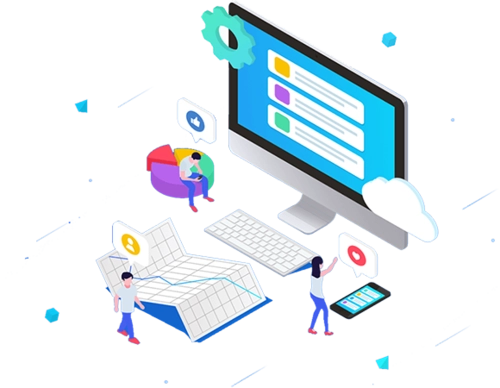
最近有小伙伴問小編,電腦系統(tǒng)時間出現(xiàn)錯亂的情況應(yīng)該要怎樣進行修改系統(tǒng)時間,然后小編就花一些時間去進行了解這方面的內(nèi)容,所以小編今天來將修改系統(tǒng)時間的操作方法來分享給小伙伴們。
我們在使用電腦的是時間經(jīng)常都網(wǎng)站seo優(yōu)化課程會遇到各種各樣的故障,就比如說,我們使用電腦的時候就有可能遇到電腦系統(tǒng)時間出現(xiàn)錯亂的情況。那么電腦系統(tǒng)時間出現(xiàn)錯亂的時候應(yīng)該要如何解決呢?今天小編今天建設(shè)網(wǎng)站就來給小伙伴們說說給修改電腦系統(tǒng)時間的操作方法。
1,在電腦桌面的右下角找到顯示時間的地方,鼠標(biāo)單擊一下,注意是單擊一下哦。

系統(tǒng)電腦圖解1
2,會跳出一個時間日期框的小框,點擊中間下方的“更改日期和時間設(shè)置”。

修改時間電腦圖解2
3,這里會跳出一個時間日網(wǎng)seo優(yōu)化趨勢期的大對話框,可以看到目前的系統(tǒng)時間和時區(qū)。點擊中間靠右方的“更改日期和時間”。

系統(tǒng)電腦圖解3
4,在更改頁面,日期欄是選擇你要更改到的日期,在上方的左右箭頭可以按年按月跳轉(zhuǎn)進行選擇。
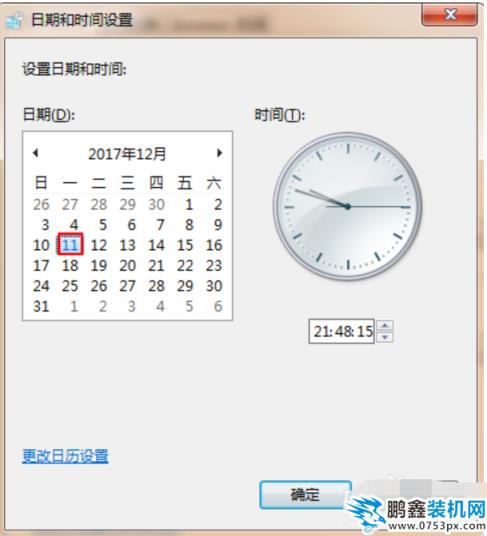
修改步驟電腦圖解4
5,在中間靠右的時間框中可以選擇一天的具體時間,時間能夠精確到秒。設(shè)置完成后點擊下方的“確定”完成系統(tǒng)日期時間的修改。

修改時間電腦圖解5
6,如果要對時間日期的顯示方式進行更改的話,點擊左下角的更改“日歷設(shè)置”。

修改步驟電腦圖解6
7,點擊長格式或短格式的下拉箭頭,可以選擇你想要顯示的格式。然后點擊“應(yīng)用”完成修改。

修改步驟電腦圖解7
相關(guān)叫上門維修電腦可靠嗎itajai旅游知識問答。關(guān)鍵詞標(biāo)簽: 時間 系統(tǒng) 系統(tǒng)技術(shù)
聲明: 本文由我的SEOUC技術(shù)文章主頁發(fā)布于:2023-07-04 ,文章修改系統(tǒng)時間,教您修改系統(tǒng)時間的方法,系統(tǒng)技術(shù)主要講述時間,系統(tǒng),系統(tǒng)技術(shù)網(wǎng)站建設(shè)源碼以及服務(wù)器配置搭建相關(guān)技術(shù)文章。轉(zhuǎn)載請保留鏈接: http://www.bifwcx.com/article/it_27318.html
為你推薦與修改系統(tǒng)時間,教您修改系統(tǒng)時間的方法,系統(tǒng)技術(shù)相關(guān)的文章
-

Win10如何關(guān)閉索引服務(wù)提升系統(tǒng)運行速度
(122)人喜歡 2023-07-05 -

Windows 10更新之后導(dǎo)致UWP應(yīng)用無法聯(lián)網(wǎng)的解
(186)人喜歡 2023-07-05 -

隱藏隱私文件技巧:教你如何將文件隱藏
(156)人喜歡 2023-07-05 -

win7系統(tǒng)沒有激活怎么辦?小馬激活工具使
(204)人喜歡 2023-07-05 -

steam錯誤代碼105,教您steam錯誤代碼105怎么
(135)人喜歡 2023-07-05 -

如何禁用OneDrive與Windows10的集成 Win10徹底
(233)人喜歡 2023-07-05











